どうもChromebookマニアのタケイ(@pcefancom)です。
Chromebookでも「Steam」や「Epic」のゲームが遊べるようになるサービスが「GeForceNow」です。
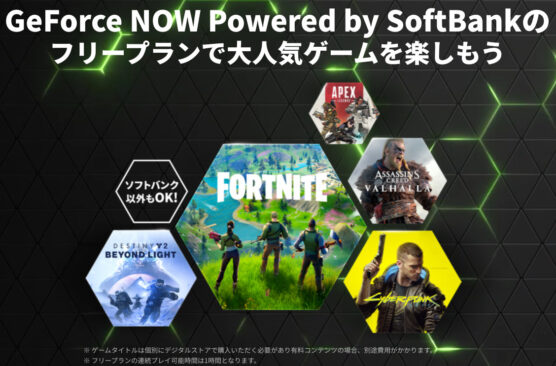
グラフィックボードが必須のゲームも「GeForceNow」があれば、Chromebookでもプレイできます。
この記事ではそんな「GeForceNow」の
- 仕組みと料金
- メリット・デメリット
- オススメの遊び方(無料)
を紹介します!
GeforceNowとは?
常に最新性能のゲーミングパソコンが使い放題になるクラウドサービスです。
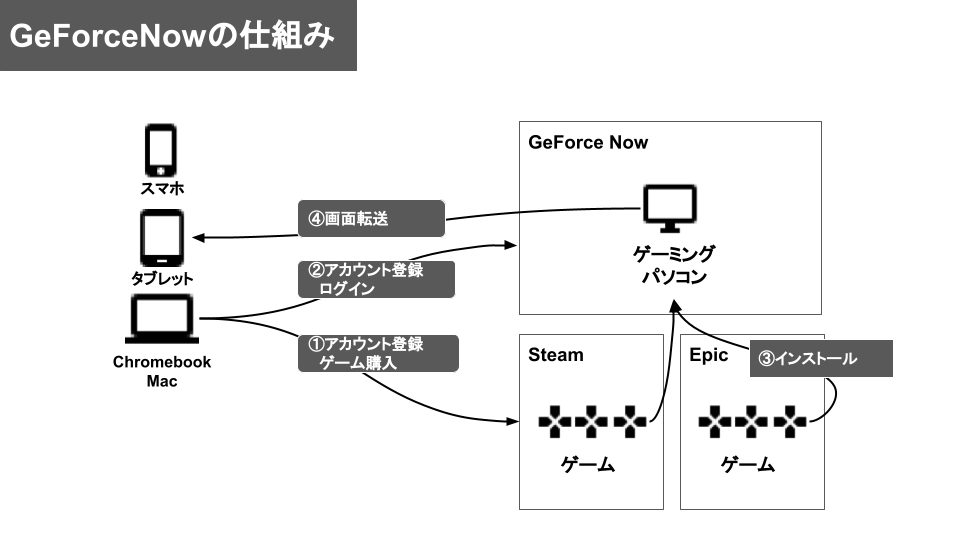
ユーザー専用のゲーミングパソコンがクラウド上に存在
専用ゲーミングパソコンがGeforceNowのサービス内(クラウド)に存在。
ユーザはSteamやEpicでゲームを事前に購入して、ゲームをインストール。
インターネットからゲーミングパソコンを操作、転送された画面みてゲームをプレイする形です。
注意ポイント
間違われやすいのがゲーム遊び放題サービスと思ってしまうこと。
あくまで「ゲーミングパソコン」が使い放題になるです。
ゲームについては、あらかじめEpicやSteamで購入しておく必要があるのに注意しましょう。
GeForceNowのメリット・デメリット
GeForceNowには以下のような「メリット・デメリット」があります。
メリット
- 数十万円するゲーミングパソコンを買わずに済む
- 常に最新のゲーミングパソコンを使える
- 壊れる心配もなし、セーブデータもクラウドに
- あらゆるデバイスでSteam、Epicがプレイ可能になる
- ソフトバンク版は連続1時間までは無料で利用可能
デメリット
- 提供タイトルが限定的
- Steam、Epic、Originであらかじめの購入が必要
メリット①数十万円するゲーミングパソコンを買わずに済む
通常、パソコンゲームをプレイするには数十万円レベルの「ゲーミングパソコン」が手元に必要です。
しかしGeForceNowであれば、クラウド上に用意されたパソコンを使えばいいだけ。
大きい買い物をせずにすみます。

15万円近いゲーミングパソコンを買う必要がなくなる
メリット②買い替え不要、常に最新のゲーミングパソコンを使える
パソコンゲームで悩ましいのはせっかく数十万円するパソコンを買っても、数年後にはすぐ陳腐化してしまうこと。
ゲームを快適にプレイし続けるためには常に投資が必要です。
しかし、GeforceNowにしておけばその投資も不要ありません。
サービス側でスペックアップしてくれるので常に快適にプレイができます。
- パソコンの買い換えが不要
- 常に最新のゲーミングパソコンが使える
は大きなメリットといえるでしょう。

メリット③壊れる心配もなし、セーブデータもクラウドに
物理パソコンで怖いのが故障です。
物理的にパーツが劣化するので故障は避けて通れません。
壊れたらインストールのし直しが必要ですし、高額な修理代もかかってきてしまいます。
これが「Geforce Now」は仮想パソコンなので壊れる心配もありません。

メリット④あらゆるデバイスでSteam、Epicがプレイ可能になる
GeForceNowはあらゆるデバイスでプレイ可能です。
FireOS以外全部可能という充実ぶり。
プレイ可能なOS
- macOS
- Windows PC
- Android
- iPhone
- iPad
- Chromeブラウザ
※Chromebookの場合、ブラウザからプレイできます。

メリット⑤ソフトバンク版であれば無料で始められる
なにより無料で始められるのもメリットです。
日本ではソフトバンクとauから提供されています。
ソフトバンク版は1プレイ1時間まで完全無料で利用可能です。
つなぎ直せばまた1時間できるという太っ腹ぶり!
新しいサービスはなかなか手を出しづらいもの。
それを費用負担無しでお試しできるのはありがたい限りです。
デメリット①提供タイトルが限定的
とはいえ、まだまだ課題はあります。
提供タイトルはまだまだ限定的。
すべてのタイトルがプレイ可能というわけではありません。
たとえばファイナルファンタジーやドラゴンクエストはプレイ不可です。
Steamにありますが、GeForceNowには配信されていません。
「遊ぼうと思っていたタイトルがない!」
ことも多いので事前に配信タイトルの下調べは必要です。
配信タイトルは以下のページで検索できます。
デメリット②Steam、Epic、Originであらかじめの購入が必要
誤解しがちなのが
「GeForceNow=ゲーム遊び放題」
と捉えてしまうこと。
Xboxやプレステと違い、あくまでゲーミングパソコンの使い放題サービスです。
あらかじめSteamやEpicなどのアカウント作成やゲームタイトルの購入が必要なので注意しましょう。
GeForceNowの料金/価格
プレイ料金は以下のようになっています。
ソフトバンクとau版ではそれぞれ料金が違っています。
| ソフトバンク フリープラン |
ソフトバンク プレミアムプラン |
au | |
| 無料体験期間 | ー | ー | 一ヶ月 |
| 月額料金 | 0円 | 1,980円 | 1,980円 auセット割特典1,650円 |
| 1回あたりのプレイ時間 | 1時間 | 6時間 | 一定時間 |
| 有線接続 | 通常 | 有線接続 | ー |
| RTX ON | ー | ON | ON |
ソフトバンクは、フリープランが用意されています。
連続1時間だけですが、つなぎ直せばまたプレイ可能です。
auは最初の一ヶ月無料で使えます。その後は月額1,980円。
お試しで使うにはソフトバンク版のほうがオススメです。
GeForceNowのラインナップは?
ラインナップは随時更新されています。
以下のページで公開、随時更新されていますのでチェックしてみてください。
無料でOK!オススメの遊び方
最後に実際の無料で遊べるオススメの遊び方を紹介します。
step
1[Epicゲームに登録する]
まずは「Epicゲーム」に登録しましょう。
Steamとならんで有名なゲームプラットフォームです。
フォートナイトやマインクラフトを始め、世界の人気ゲームが販売されています。
step
2# [期間限定の無料配布ゲームをゲットする]
Epicゲームの素晴らしいところは、週替りでゲームを無料で配信してくれること。
それも世界的なヒットタイトルが文字通り無料になります。
サイトのストアから無料ソフトの案内があるのでゲットしておきましょう。
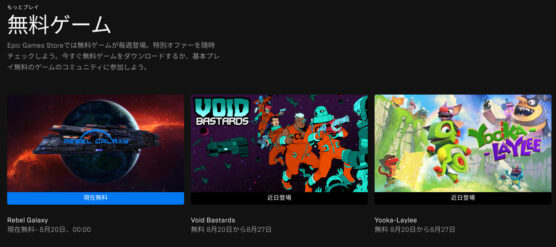
step
3[xBoxコントローラーを用意する]
Chromebookで遊ぶなら、ぜひコントローラーも用意しておきましょう。
有線接続ならバッチリChromebookでも利用できます。
オススメは「Xboxコントローラー」。
パソコンゲームとの相性は一番です。
step
4[ソフトバンク版のGeForceNowに登録する]
ゲームの用意ができたら「GeForceNow」に登録です。
以下のリンクから登録しましょう。
登録にはクレジットカードが必要なので用意しておきましょう。
step
5[ゲームプレイ用のURLにアクセス]
登録ができたらゲームをインストールしていきます。
プレイするには以下のアドレスにアクセスしてください。
登録用のアドレスとは違うので注意してください。

step
6[Epicストアアカウント]
ログインできたら、Epicのストアアカウントを接続します。
トップ画面の「ストアアカウントを接続」からEpicにログインします。
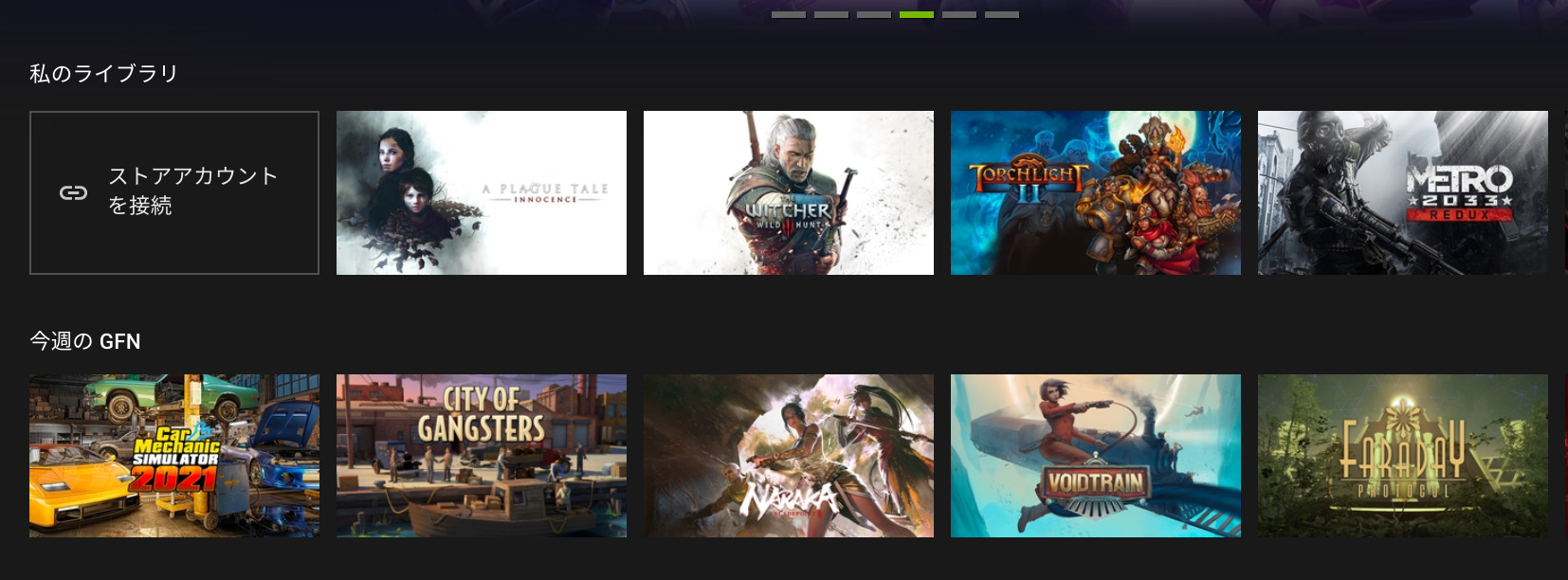
ストアアカウントの接続でEpicとSteam、Originを連携できます。
ログインができると、ゲームをインストールできるようになります。
Epicでゲットした無料ゲームをインストールしましょう!

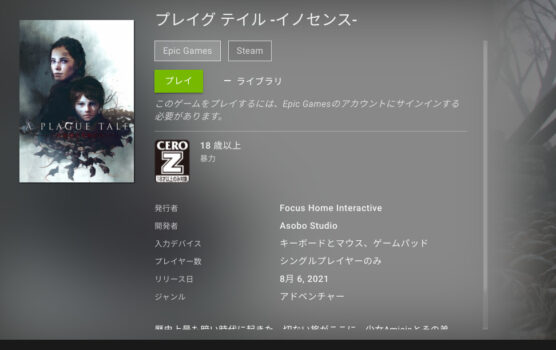
ゲームの起動画面、プレイを押せば数分後には遊べます。
step
7# [気に入ったらプレミアムプランに変更する]
気に入ったら、ぜひ「プレミアムプラン」に加入してください。
NVIDIA RTXによるリアルタイムレイトレーシングも使えます。
最新のグラボ機能が2000円以下で使えるのは魅力です。

オフの状態

オンの状態。よりリアル。
Chromebookをゲーミングパソコンにできる「GeForceNow」は加入がオススメ
以上「GeForceNow」についての解説と無料で遊ぶ方法の解説でした!
とにかく手軽で使いやすいです。
インターネットにつながってさえいれば、どんなデバイスもゲーミングパソコンにできるのは魅力です。
もちろんChromebookも全く問題なし!
Epicの無料配布されているゲームをChromebookでプレイ。 pic.twitter.com/LU7uDDtLLh
— タケイマコト (@pcefancom) August 13, 2021
「ゲーミングパソコンを買うほどでもない」
「でもたまにはグラボが必要なゲームもたまには遊びたい」
というのにもってこいです!
何より無料で使いはじめられるので、是非登録だけでもしてみてください!



